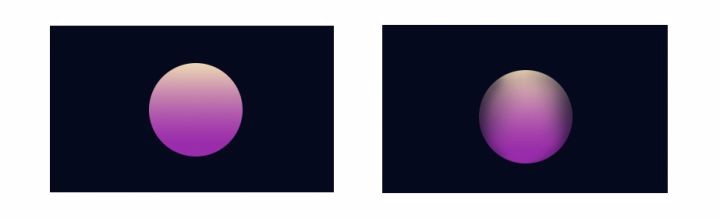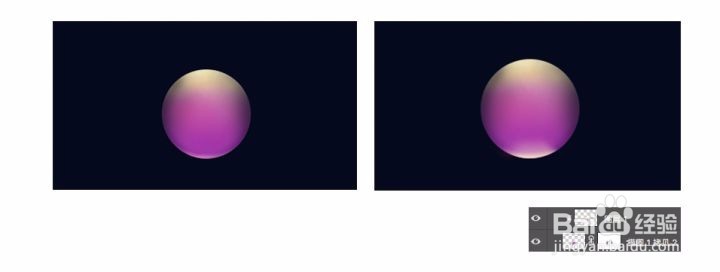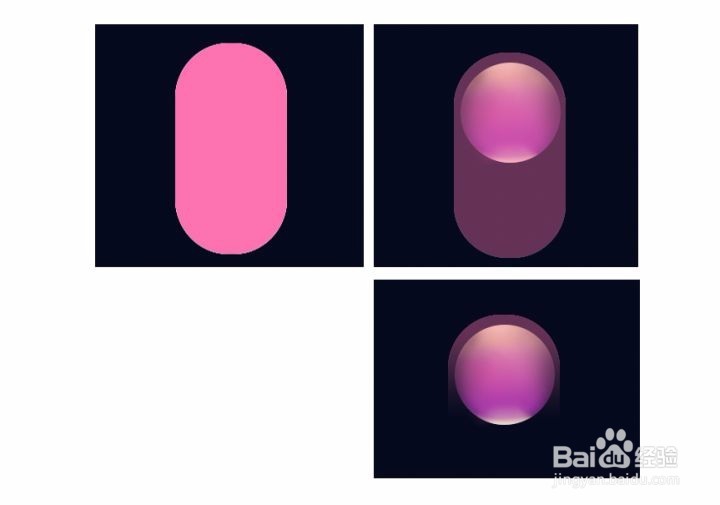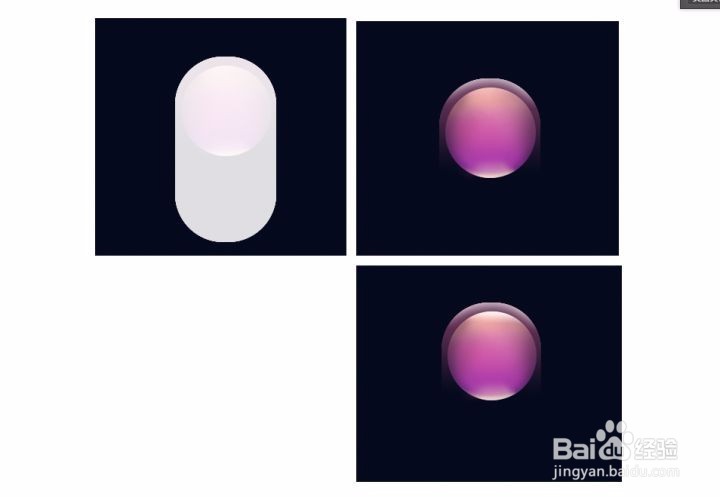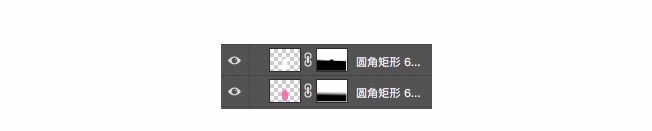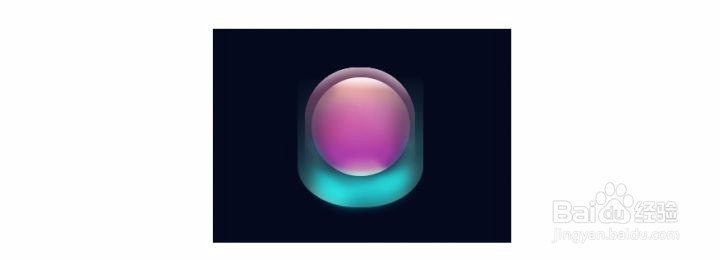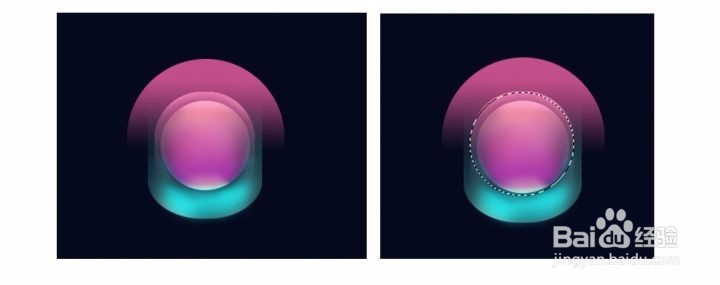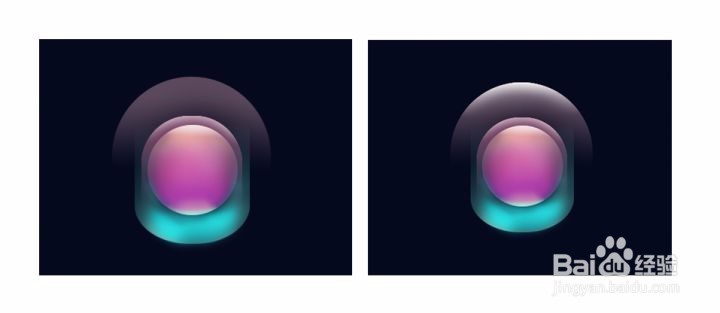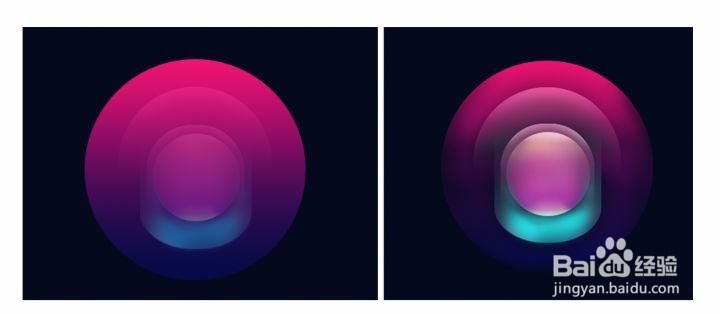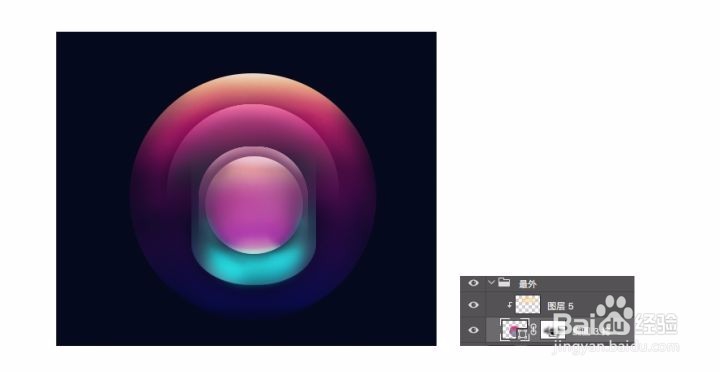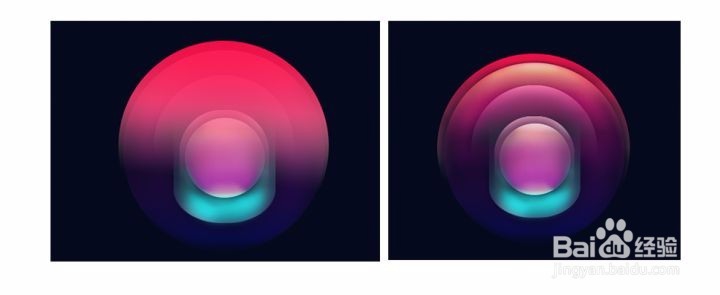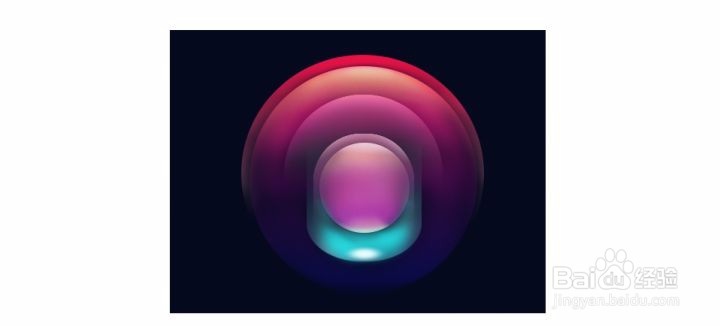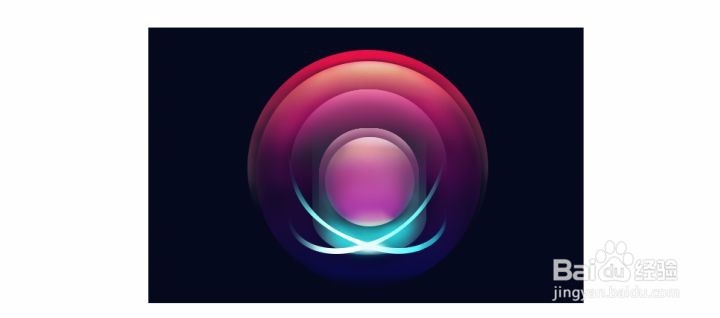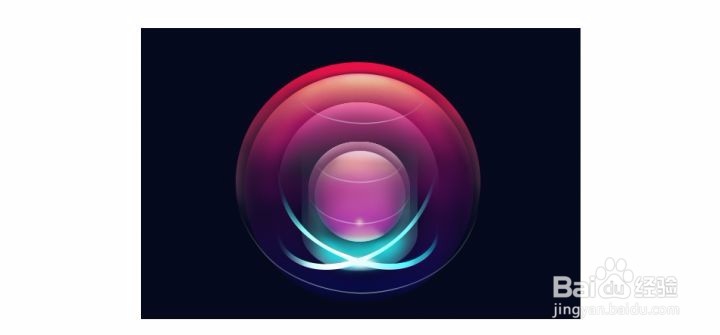教你用Photoshop制作荧光透明的质感
1、教你用Photoshop制作荧光透明的质感
2、新建图层用画笔工具填充与流量调小需要添加什么颜色画上面,然后依附于原图层上就好。
3、加下一层 圆角矩形工具 调整透明度40%左右 在此图层添加蒙版,用黑白渐变一下即可达到形状要求
4、加下一层 圆角矩形工具 调整透明度40%左右 在此图层添加蒙版,用黑白渐变一下即可达到形状要求
5、放下一层 这层是相反方向的渐变。一开始也是填充渐变。后发现颜色不够艳丽于是直接用画笔添加了几笔
6、放下一层 这层是相反方向的渐变。一开始也是填充渐变。后发现颜色不够艳丽于是直接用画笔添加了几笔
7、放下一层 这层是相反方向的渐变。一开始也是填充渐变。后发现颜色不够艳丽于是直接用画笔添加了几笔
8、放下一层 这层是相反方向的渐变。一开始也是填充渐变。后发现颜色不够艳丽于是直接用画笔添加了几笔
9、颜色的变化要添加进去,用画笔一点点添加进去。直到最亮的地方。放个图层理解会更好些
10、最后一层是最艳丽的一层。方法和之前的一样。画笔的涂抹一定要注意颜色要自然。一定要有空间感。随时都要记住这一点
11、用高斯模糊的图形最为最亮点
12、用钢笔工具画了一下这个形状,然后用蒙版画笔,作出渐变的效果。也是增加立体
13、用钢笔工具画线条,但是也不要忘记。过渡。线条不需要太明显,我将它们组成组调整一下透明度
14、最后就是调整一下环境色的影响 例如最底下有着亮色的倒影还有一些红色的环境色
声明:本网站引用、摘录或转载内容仅供网站访问者交流或参考,不代表本站立场,如存在版权或非法内容,请联系站长删除,联系邮箱:site.kefu@qq.com。
阅读量:63
阅读量:90
阅读量:90
阅读量:79
阅读量:91